【初心者向け】OBSの解像度はどう設定する?高画質で配信する方法

Index
「OBSを高画質で配信したいけど、どの数値を選べば良いのか分からない」このような悩みを持っている初心者の方も多いでしょう。
そこで本記事では、解像度の基本から配信内容に合わせたおすすめの設定、具体的な手順まで分かりやすく解説します。
ゲーム配信や雑談、歌枠に最適な解像度も紹介するので、参考にしながら設定すれば、理想の配信環境が整えられるでしょう。OBSの解像度設定に迷っている方は、ぜひ最後までご覧ください。
OBSの解像度とは?まずは基本をチェック
OBSの解像度設定は、配信のクオリティを大きく左右する重要な要素です。解像度によって映像の鮮明さが決まりますが、適切な設定を行わないとPCや通信環境に負担がかかるリスクもあります。
ここでは、解像度の基本的な知識や特徴を解説します。
解像度の意味
解像度とは、映像の細かさや鮮明さを示す指標で、縦×横のピクセル数で表されます。例えば「1,920×1,080」は横1,920ピクセル、縦1,080ピクセルの画面を意味します。
数字が大きいほど画質が高くなりますが、それに伴いPCや通信環境への負荷も大きくなるため、設定には正しい知識が必要です。解像度が高ければ良いというわけではなく、PCスペックや配信プラットフォームなども考慮して決める必要があります。
解像度が配信に与える影響
解像度は配信の画質とパフォーマンスのバランスを取るうえで重要な要素です。高解像度は鮮明な映像で配信できますが、PCへの負荷や回線速度の制限などの懸念点もあります。
一方、解像度が低すぎると映像が粗くなり、快適な視聴ができないため、視聴者の不満に繋がる恐れがあります。解像度を設定する際は、配信内容やPCに合わせた適切な設定でトラブルを回避しましょう。
基本解像度と出力解像度の違い
基本解像度はOBSで映像を編集するための基準となる画面サイズで、出力解像度は配信サイトに送られる映像のサイズを指します。この2つは、必ずしも一致するとは限りません。
設定の組み合わせ次第で画質やPC負荷に影響を与えるため、用途に応じた調整が必要です。基本解像度と出力解像度について、それぞれの意味や役割を見ていきましょう。
基本解像度
基本解像度はOBSのプレビュー画面のサイズを決定する設定で、映像の素材を配置する際の基準となります。キャンバスのような役割を果たしており、設定したサイズの中で映像が動くイメージです。
最終的な配信解像度ではありませんので、覚えておきましょう。例として1,920×1,080で設定すると、映像の素材はそのサイズ内に収まります。
出力解像度
出力解像度は配信サイトへ送られる映像の解像度を示します。「1,080p配信」は1,920×1,080、「720p配信」は1,280×720といった具合で、横のピクセル数で解像度が決まります。
高画質な配信を目指す場合は、出力解像度を高めに設定しますが、回線速度やPCスペックを考慮しながらバランスの良い設定にしてください。
配信内容に合わせたおすすめの解像度設定
配信の種類によって最適な解像度設定は異なります。動きの多いゲーム配信では高い解像度が求められる一方、雑談や歌枠配信では音声クオリティが優先されるため、解像度を低めに設定するのもおすすめです。
ゲーム配信や雑談配信など、それぞれの配信内容に合った解像度設定を紹介しますので、ぜひ参考にしながら設定してみてください。
ゲーム配信
ゲーム配信では高画質が求められるため、解像度も高めの1,920×1,080(1,080p)を基本にしましょう。フレームレートは60fps以上がおすすめです。
特に動きの激しいFPSやアクションゲームでは、高解像度で滑らかな配信を行うことで視聴者に臨場感を伝えられます。逆に解像度が低いと、画面がぼやけて見えたり、ゲームの細かい文字が見えづらかったりと、不快感を与えてしまう恐れもあります。
ただし、高解像度の設定はPCへの負荷が増えるため、PCスペックに自信がない場合は、解像度を落としておいた方が良いです。レベルの高いゲーム配信や高画質な映像を求める場合は、スペックが高いPCを導入するようにしましょう。
雑談配信
雑談配信では映像の動きが少ないため、解像度はそこまで重視されません。解像度をやや低めの1,280×720(720p)、フレームレートを30fps程度に設定すれば、PC負荷を抑えながら配信ができます。
ただし、視聴者が重視するのは音声のクオリティのため、音声エンコーダの設定は高品質にしましょう。低負荷設定でも快適な配信にできるよう意識して設定してください。
歌枠配信
歌枠配信も雑談と同様映像の動きが少ないため、解像度をやや低めの1,280×720(720p)とし、フレームレートを30fpsで設定が良いでしょう。この設定でPCの容量を節約し、音声処理に集中させられます。
また、高品質な音声エンコーディング方式を選択し、視聴者にクリアな音質で映像を届けられれば、歌枠配信として満足度が高くなるでしょう。
OBSで解像度に関する重要な設定項目
OBSで高画質な配信を行うために重要な設定は解像度だけではありません。他にも重要な設定項目があるため、「解像度の設定をしたのに高画質にならない」と悩んでいる方は、以下で紹介する項目をぜひチェックしてみてください。
- 出力解像度
- ビットレート
- FPS(フレームレート)
この3つは、画質とパフォーマンスのバランスを取るうえで欠かせない要素となるため、それぞれの役割と影響について詳しく解説します。
出力解像度
前述した通り、出力解像度は配信プラットフォームに送られる映像のサイズを指します。そのため、配信の画質や安定性に大きな影響を与える要素です。
高い解像度に設定すれば映像が鮮明になりますが、PCの負荷やインターネット帯域幅が増大します。逆に解像度を下げると負荷が軽減し、フレーム飛びやラグを防ぎやすくなるでしょう。
また、OBSでは、解像度を下げても映像品質を維持できる「縮小フィルタ」という設定があります。特に「ランチョス」や「バイキュービック」は、高品質なフィルタとして推奨されているので、ぜひ利用してみてください。
ビットレート
ビットレートは1秒間に送信されるデータ量を表す設定で、配信画質の根幹とも言えます。高いビットレートは映像のクオリティを向上させる効果がありますが、回線速度の低下や配信プラットフォームの制限に注意してください。
例えば、高ビットレートで高画質にしても、途中で回線速度が低下してラグが発生する場合があります。さらに、プラットフォームごとに設定された最大値を超えると、無効になることも。
安定した配信を行うには、利用する回線の速度を確認し、プラットフォームの推奨値に合わせたビットレート設定を行いましょう。
FPS(フレームレート)
FPS(フレームレート)は、1秒間に表示される画像の数を表す設定で、映像の滑らかさを左右するものです。高いFPSは動きの多いゲームやスポーツ配信で有利ですが、PCスペックや回線速度の負荷が増します。
通常は60fpsが推奨されており、視聴者にも十分滑らかな映像を提供できます。ただし、視聴者のデバイスやネット環境も考慮し、過剰な設定は避けましょう。FPSを配信内容に応じて調整すれば、滑らかで快適な映像を作れるでしょう。
OBSの解像度に関する各設定手順
OBSで最適な解像度を設定するためには、まず正しい手順を覚えましょう。
ここでは、映像設定での解像度変更や縮小フィルタの設定など、初心者でも簡単に実践できる具体的な手順を解説します。
以下を参考にしながら解像度の設定を順に行えば、簡単に高画質な配信ができるようになるでしょう。
①映像設定で解像度を変更
まずはOBSの映像設定を確認し、解像度を変更する必要があります。解像度の変更により、配信時の画質やパフォーマンスが大きく変わります。
手順は簡単で、基本解像度と出力解像度を適切に設定するだけです。具体的なステップとしては、次の通りです。
- ステップ1:設定を開く
- ステップ2:「映像」タブで解像度を設定
- ステップ3:「縮小フィルタ」を設定
- ステップ4:OBSを再起動
では、解像度の設定方法を詳しく見ていきましょう。
ステップ1:設定を開く
まず、OBSを起動し、メインウィンドウの右下にある「設定」ボタンをクリックしてください。設定ボタンは、歯車のアイコンで表示されている場合もあります。配信に関するさまざまな項目を調整できるのが設定画面です。
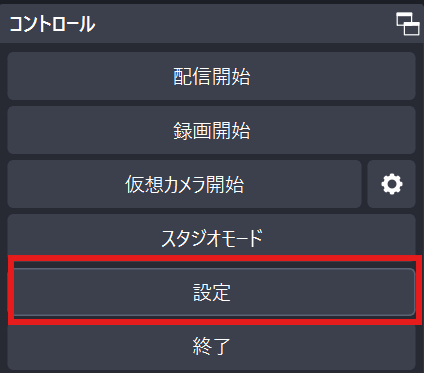
解像度だけでなく、ビットレートなど重要な要素の変更も全て行えます。次のステップで詳細な映像設定を行うために、まずは設定画面を開きましょう。
ステップ2:「映像」タブで解像度を設定
設定画面が開いたら、左側のメニューから「映像」タブを選択します。ここで「基本(キャンバス)解像度」と「出力(スケーリング)解像度」をそれぞれ希望の値に設定しましょう。
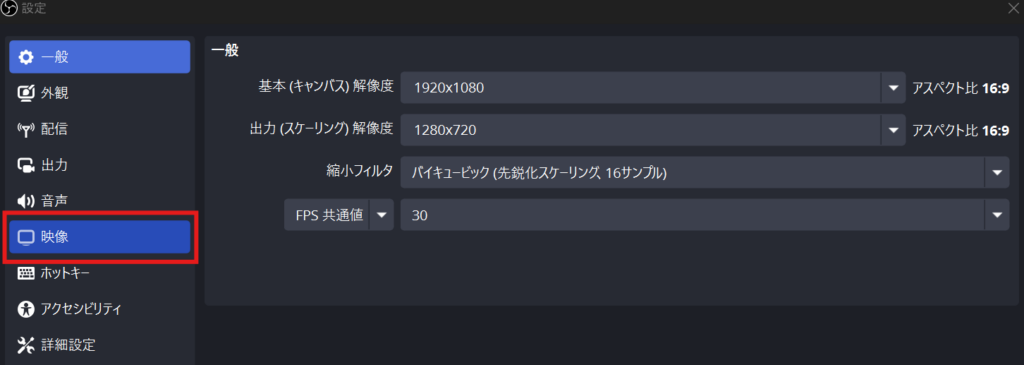
基本解像度は通常、使用しているディスプレイの解像度に合わせます。出力解像度は、配信の品質やPCのスペックに応じて選択してください。
ステップ3:「縮小フィルタ」を設定
同じ「映像」タブ内にある「縮小フィルタ」の設定も重要です。ここでは、以下の4つのフィルタから選択します。
- バイリニア
- エリア
- バイキュービック
- ランチョス
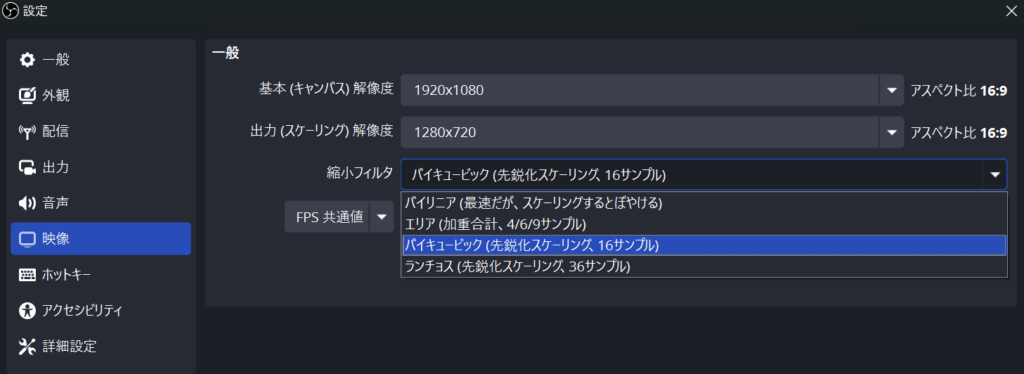
フィルタを適切に選ぶことで、解像度を下げた際の画質低下を抑えられます。例えば、「ランチョス」は高画質を保てる一方PCへの負荷が大きく、「バイリニア」は負荷が低い代わりに画質も下がります。PCの性能に合わせて最適なフィルタを選びましょう。
ステップ4:OBSを再起動
設定の変更が完了したら、「適用」ボタンをクリックして設定を保存し、「OK」で設定ウィンドウを閉じます。その後、解像度やフィルタの変更を反映させるために、OBSを一度再起動するのがおすすめです。
再起動すれば、新しい設定が配信に正しく反映されるでしょう。以上で解像度の設定手順は完了です。続いて、出力エンコーダの設定も重要なため、詳しく解説します。4つのステップに沿って解像度を設定し、高品質な配信を楽しんでください。
②出力設定でエンコーダ設定を調整
続いて、出力設定にて、エンコーダ設定を調整します。エンコーダ設定は、OBSでの配信品質を決める重要な要素です。適切に設定することで、視聴者に高画質・高音質なコンテンツを提供できるだけでなく、PCのパフォーマンスも最適化されます。
特にビットレートや解像度、エンコーダの種類を調整することで、滑らかな配信ができるようになるので、要チェックな設定項目です。
具体的な設定手順は、次の通りです。
- ステップ1:設定を開く
- ステップ2:「出力タブ」で「エンコーダ」を設定
- ステップ3:「映像ビットレート」を設定
これらのエンコーダ設定の具体的な調整手順については、以下で詳しく解説します。
ステップ1:設定を開く
解像度設定と同様に設定画面を開いてください。OBSを起動し、メイン画面の右下にある「設定」ボタンまたは歯車マークをクリックします。
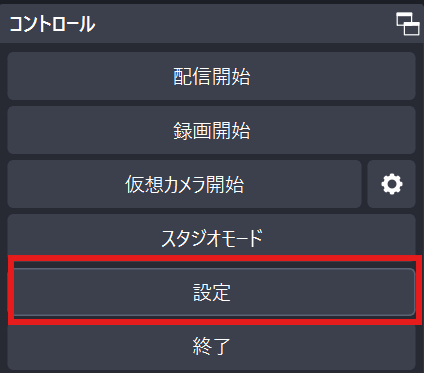
設定画面では、配信や録画に関する全てのオプションを調整できます。出力設定を変更する準備として、まずは設定画面にアクセスしましょう。
ステップ2:「出力タブ」で「エンコーダ」を設定
設定画面が開いたら、左側のメニューから「出力」タブを選択します。「出力モード」を「基本」に設定し、「配信」セクション内でエンコーダを選択してください。
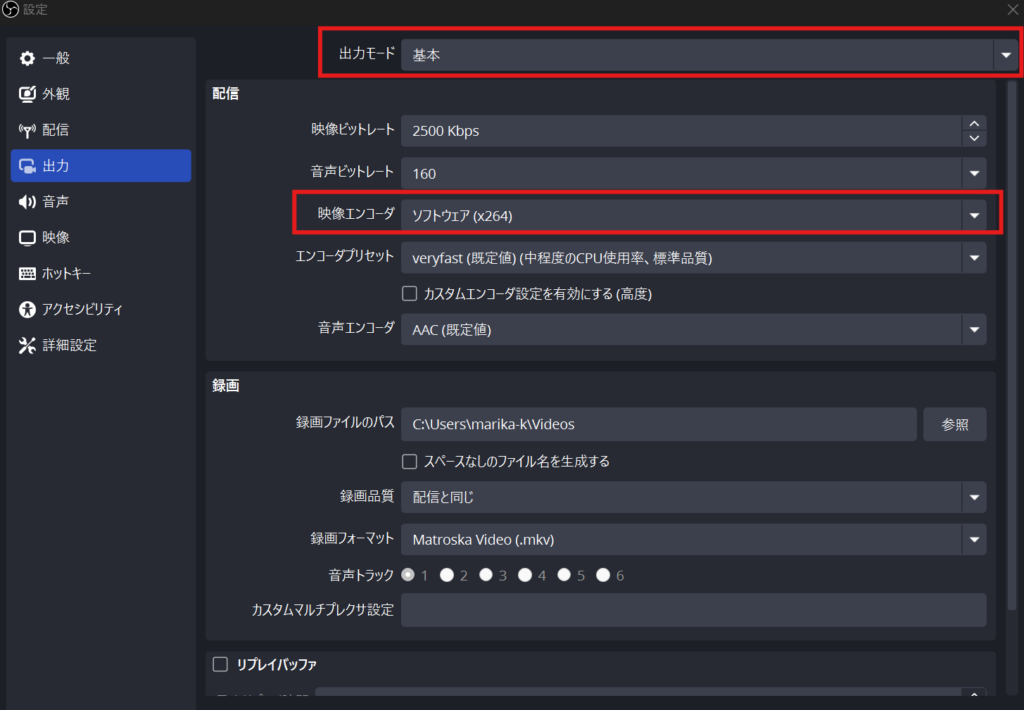
エンコーダの選択肢には、ソフトウェア(x264)やハードウェアエンコーダ(GPU利用)があり、PCのスペックに応じて最適なものを選びましょう。ハードウェアエンコーダは、PCへの負荷を軽減しながら高品質な映像を出力できるので、PCのスペックが見合っていれば、おすすめの選択です。
ステップ3:「映像ビットレート」を設定
映像ビットレートを設定するには、「出力」タブ内の「配信」セクションにある「映像ビットレート」を開いてください。ビットレートは、配信の画質に直結する重要な要素で、解像度1,280×720の場合は2,500~4,000kbps、1,920×1,080の場合は5,000~6,000kbpsがおすすめです。
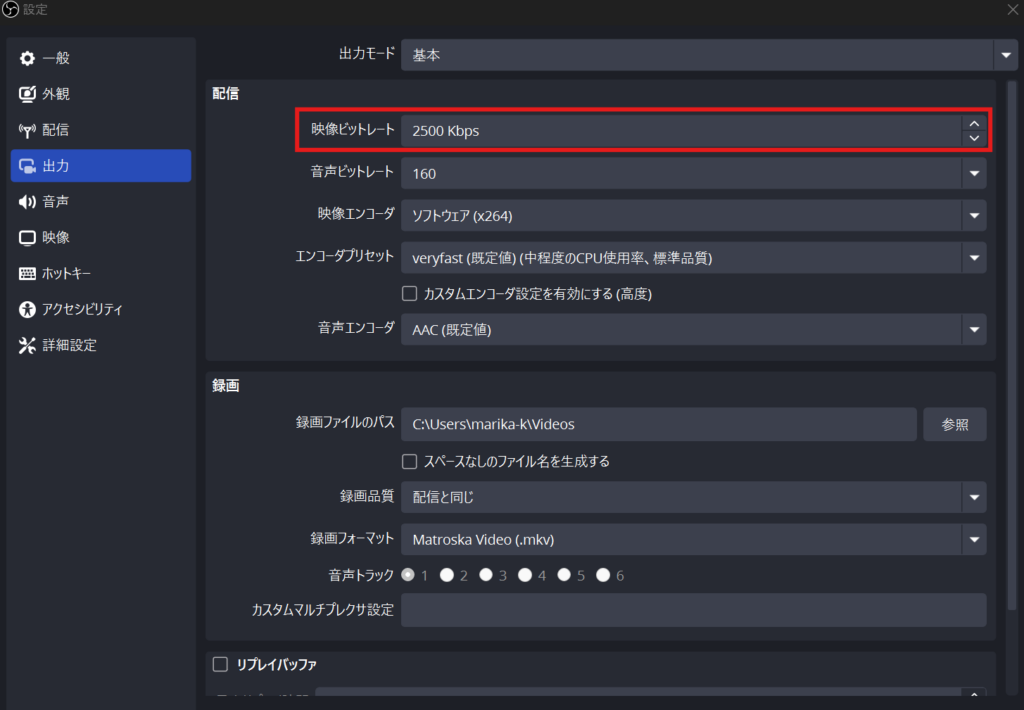
ただし、回線速度やPCのスペックをによっては例外の場合もありますので、環境を考慮した適切な値を選びましょう。
エンコーダの設定については、以下の記事でも解説しています。
OBSのエンコーダ設定ガイド!配信・録画を高品質にする設定とは?
OBSの解像度を設定するときの注意点
OBSの解像度設定は、画質に大きな影響を与えますが、配信サイトの対応やPCのスペックなど、さまざまな環境を考慮しなければ最適な配信画質は保てません。適切な解像度を選択すれば、高画質を維持しながら安定した配信ができるようになるでしょう。
ここでは、具体的な注意点を解説しますので、参考にしながら設定数値を考えてみてください。
配信サイトによって最適な解像度は変わる
配信するサイトによって、最適な解像度は異なります。例えば、YouTube LiveやTwitchは1,080p配信に対応している一方で、ニコニコ生放送やミラティブでは720pが上限です。
配信サイトに合わない解像度を設定すると、映像が縮小されたり画質が低下する場合があります。そのため、配信先の推奨設定を確認してから解像度を設定するようにしてください。
また、配信サイトごとに推奨ビットレートやフレームレートも異なるので、あらかじめ確認しておきましょう。
スペック不足や通信環境にも気を付ける
配信の画質には、OBSの設定だけでなくPCのスペックや通信環境も大きく影響します。CPUやGPUの性能が不足している場合、高解像度や高フレームレートの設定はPCに大きな負荷をかけてしまい、OBSの動作が重くなるので注意しましょう。
また、通信速度が安定していない場合は、音ズレや映像のフリーズといったトラブルが発生しやすくなります。ライブ配信では、30Mbps以上のアップロード速度が推奨されていますが、Wi-Fi接続では不安定な場合があるため、有線接続が望ましいです。
PCやネット環境の状態を確認し、無理のない範囲で設定を最適化していきましょう。
OBSでより高画質の配信をするためには?
高画質な配信を実現するには解像度設定だけでなく、OBSの他の設定やPCスペック、通信環境の見直しも重要です。定期的に設定を確認し、配信内容や環境に応じて最適化を続けることで、視聴者の満足度も上がるでしょう。
では、具体的になにを見直すのか、以下で詳しく解説します。
OBSの他の設定も見直す
OBSの画質に影響する設定項目は、解像度だけではありません。他の設定に誤りが多ければ、画質の低下にも大きく影響します。
具体的には、以下の設定項目を見直してみましょう
- ビットレート
- エンコーダの種類
- 縮小フィルタ
上記の設定項目を優先的に見直し、最適化すれば、配信クオリティをさらに向上させられるでしょう。一度設定を変更したら、プレビュー機能で画質を確認し、リスナーのフィードバックも参考にするとより良い配信環境が整えられます。
PCのスペックや通信環境を見直す
配信画質が低下する主な原因として、PCスペックや通信環境が悪い場合が多いです。特にCPUやGPU、メモリの性能が低いと、フレームドロップやカクつきが発生しやすくなります。高性能なゲーミングPCやグラフィックボードを搭載したPCを使用すれば、OBSの設定を高画質にしても安定した配信が可能です。
通信環境が安定していない場合は、有線接続や高速インターネットの利用を検討してください。必要に応じて、PCやネット環境のアップグレードを目的とした買い替えを視野に入れてみても良いでしょう。
画質を上げる方法は、以下の記事でも詳しく解説しています。
OBS配信で画質を上げる3つの方法!おすすめ画質設定や注意点も
今回は、OBSの解像度設定について解説しました。解像度を最適化することで、より鮮明で安定した配信が可能になります。








